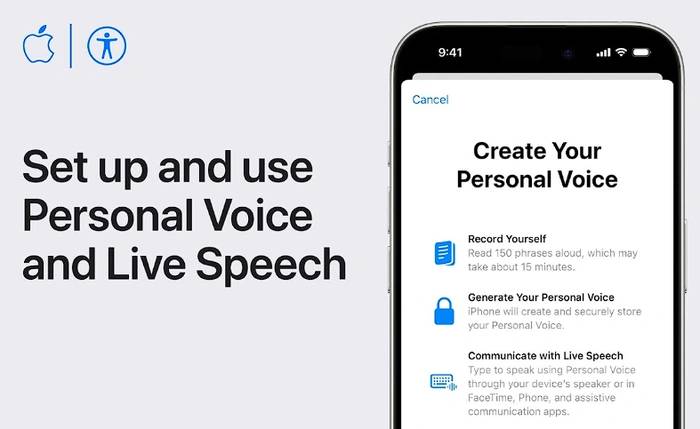
Apple이 iOS 17에서 선보인 최신 혁신 중 하나는 전 세계에 도입된 새로운 개인 음성 기능으로, 이를 통해 사용자는 iPhone, iPad 또는 Mac에서 고유한 음성을 만들 수 있습니다. iPhone Personal Voice는 보조 의사소통 앱, 전화 통화, FaceTime 대화, 심지어 Apple Watch와도 작동하도록 설계되었습니다.
나만의 목소리를 만드는 과정은 간단하고 안전합니다. 사용자는 배경 소음이 최소화된 조용한 방에서 무작위로 선택된 150개의 문구를 녹음해야 합니다. 이 녹음 프로세스는 약 15분 정도 소요되며 사용자 기기에서 안전하게 수행되며 밤새 처리해야 할 수도 있습니다. 이 시간 동안에는 장치를 잠그고 충전해야 합니다. 지원되는 하드웨어 목록에 있는 한 각 Apple 장치에서 여러 음성을 생성할 수 있습니다.
개인 목소리를 만들고 나면 이를 Apple의 또 다른 혁신적인 기능인 Live Speech와 결합할 수 있습니다. Live Voice를 사용하면 사용자는 말하고 싶은 내용을 입력하고 소리내어 말할 수 있습니다. 이 기능은 보조 의사소통 앱, 통화 중, 기기의 스피커를 통해 사용할 수 있습니다. 사용자는 자주 사용하는 문구를 실시간 음성에 추가하여 빠르게 액세스할 수도 있습니다. Live Voice 활성화는 장치의 측면 또는 상단 버튼을 세 번 클릭하는 것만큼 쉽습니다. 또는 Assistive Touch에 추가하거나 후면 탭에 할당하거나 스위치 컨트롤을 사용하여 활성화할 수 있습니다.
녹화 세션을 일시 중지하려면 완료를 탭하거나 설정 앱을 닫으세요. 진행 상황이 저장되었습니다.
녹음 세션을 재개하려면:
녹화 세션을 일시 중지하려면 완료를 클릭하세요. 진행 상황이 저장되었습니다.
녹음 세션을 재개하려면:
단, 개인 음성 기능은 개인적이고 비상업적인 용도로만 사용할 수 있다는 점을 기억하는 것이 중요합니다. 사용자가 위임한 연락처는 액세스할 수 없습니다. 이 기능은 현재 Apple 칩이 탑재된 iPhone, iPad, Mac에서 사용할 수 있으며 영어로만 제공됩니다.
개인 음성 기능은 편의성뿐만 아니라 개인정보 보호와 보안도 중요합니다. 생성된 음성은 암호화되어 기기에 안전하게 저장되므로 사용자만 Face ID, Touch ID 또는 기기 비밀번호를 사용하여 음성에 액세스할 수 있습니다. 개인 음성이 여러 기기에서 공유되면 iCloud는 종단 간 암호화를 사용하여 이를 저장합니다.
개인 음성 기능은 실시간 음성 및 AAC(보강 대체 의사소통) 애플리케이션과 같이 사용자가 허용한 타사 애플리케이션에서만 사용할 수 있습니다. 사용자는 설정(또는 시스템 설정) > 접근성 > 개인 음성에서 개인 음성에 대한 앱 액세스를 제어할 수 있습니다. 또한 액세스 권한이 부여된 타사 앱은 개인 음성
iOS 17 또는 macOS에서 음성을 캡처할 수 없습니다. Sonoma 이상 및 iPhone 12 이상, iPad Air(5세대), iPad Pro 11인치(3세대) 이상, iPad Pro 12.9인치(3세대) 5세대) 이상 및 Apple 기반 Mac이 필요합니다.
Apple의 iOS 17 개인 음성 및 라이브 음성 기능은 사용자에게 보다 개인화되고 안전한 의사소통 방법을 제공합니다. 기술이 계속 발전함에 따라 전화, FaceTime 대화, Apple Watch 등에서 이와 같은 기능이 우리의 일상 생활과 상호 작용을 어떻게 향상시킬 수 있는지 보는 것은 흥미진진합니다
위 내용은 iPhone 15 개인 음성 및 라이브 음성 사용 방법의 상세 내용입니다. 자세한 내용은 PHP 중국어 웹사이트의 기타 관련 기사를 참조하세요!